大多数朋友电脑出现卡顿时都是直接花钱去维修店直接修了,其实我们自己可以重装系统来解决电脑卡顿问题,来看看小编和大家分享的通过装机工具重装系统的方法吧 。
1、在513常识网中下载小白三步装机版软件并打开,软件会自动帮助我们匹配合适的系统,然后点击立即重装 。

文章插图
2、接下来软件就会帮助我们直接下载系统镜像,只需要耐心等候即可 。
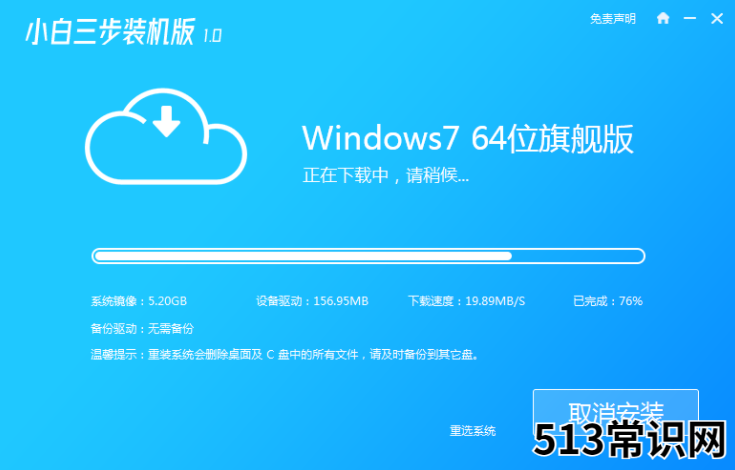
文章插图
3、下载完成后软件会帮助我们直接进行在线重装 Windows 系统,请根据提示操作 。
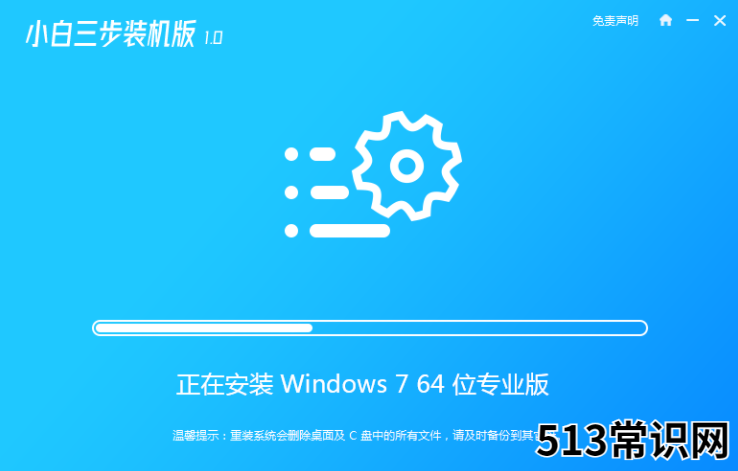
文章插图
4、安装完成后会提示我们重启,选择立即重启 。
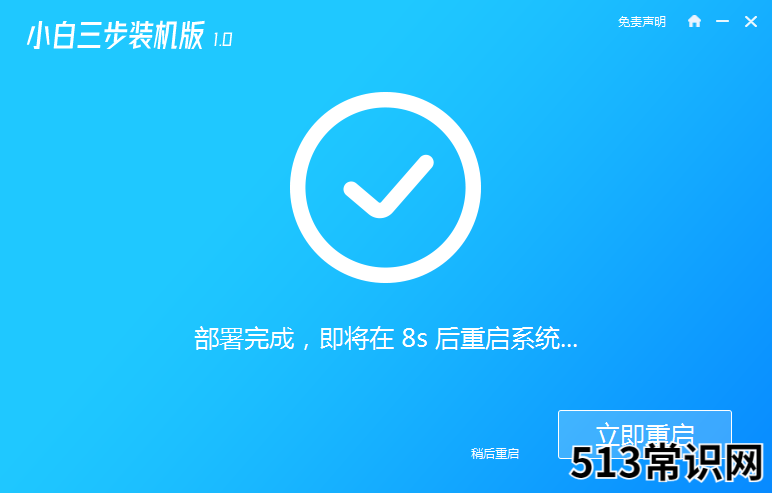
文章插图
5、重启后在 PE 菜单中选择 XiaoBai PE-MSDN Online Install Mode 菜单进入 Windows PE 系统 。
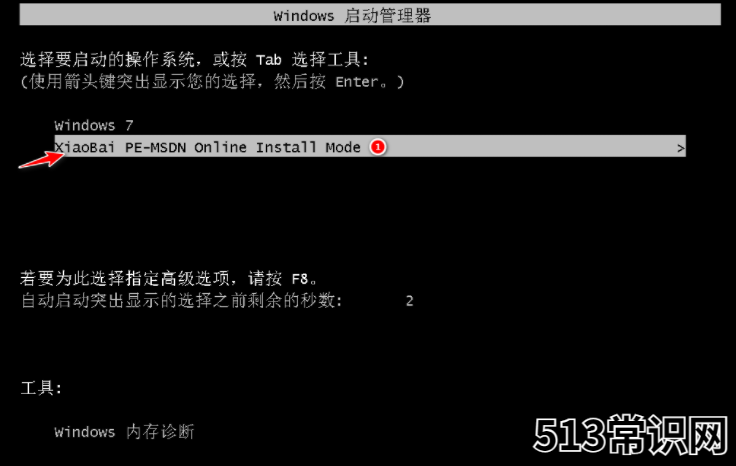
文章插图
6、在 PE 系统中小白装机工具就会帮助我们进行安装系统,只需要根据提示操作即可 。
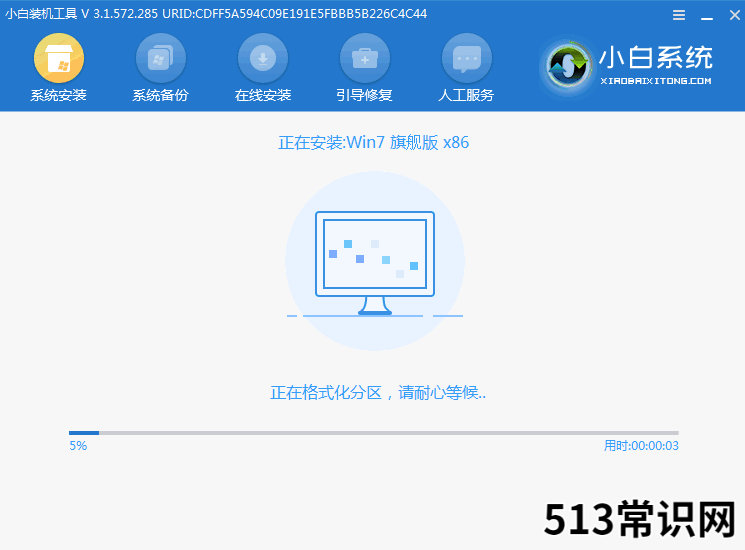
文章插图
7、重启后选择 Windows 7 菜单进 。
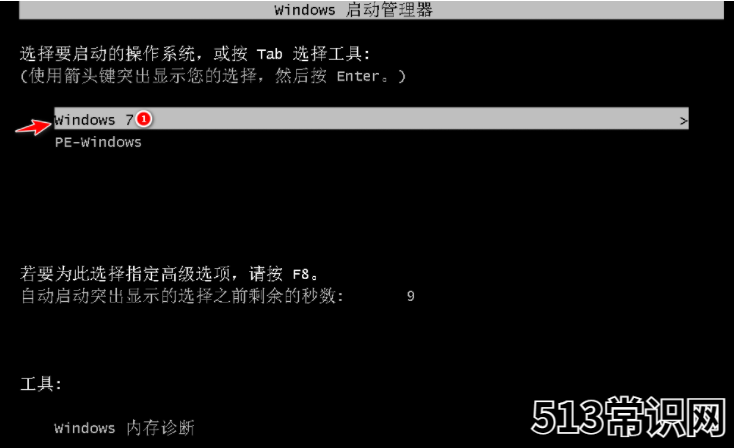
文章插图
8、经过一段时间安装,您的 Windows 7 系统就安装成功啦 。

文章插图
以上就是电脑系统在线安装的详细教程了,如果你对电脑重装系统还不熟悉的话可以按照上面的步骤来一步一步操作,希望对大家有帮助 。
以上关于本文的内容,仅作参考!温馨提示:如遇健康、疾病相关的问题,请您及时就医或请专业人士给予相关指导!
「四川龙网」www.sichuanlong.com小编还为您精选了以下内容,希望对您有所帮助:- 系鞋带方法简单 系鞋带方法
- 对庄翡翠市场在哪里?月上重火 肉有哪些?缅甸大的翡翠交易市场
- 不要轻易做hpv和tct检查是真的吗
- 日常去黑头的最好方法 日常生活中简单的去黑头方法有哪些?优质
- 简单涂口红的正确方法步骤图解 口红到底应该怎么涂?涂口红一些小技巧!
- 2021年大暑手抄报图片大全简单又漂亮
- 和田玉鉴别方式 和田玉鉴别的两种简单方式
- 女人为何容易变脸 女人该怎么哄
- diy水车 三迪科普:自制简易小水车
- 信封怎么折简单又好看 信封怎么折
